こんにちはマサです。
今回はWindows10のメモリの規格・型番をPCの開けずに確認する方法を解説します。
具体的な例は、PCのメモリを増設したい場合にメモリの規格や型番を確認したいことがあると思います。
物理的にPCのケースを開けて、メモリの規格や型番を確認もできますが、非常に面倒ですよね。。。
そんな時に「CPU-Z」というアプリをおすすめします。
CPU-Zではメモリの規格・型番や空きスロットを確認できるので、物理的にメモリを確認する作業が不要になります。
それでは「CPU-Z」の使い方について解説します。
CPU-Zのインストール方法
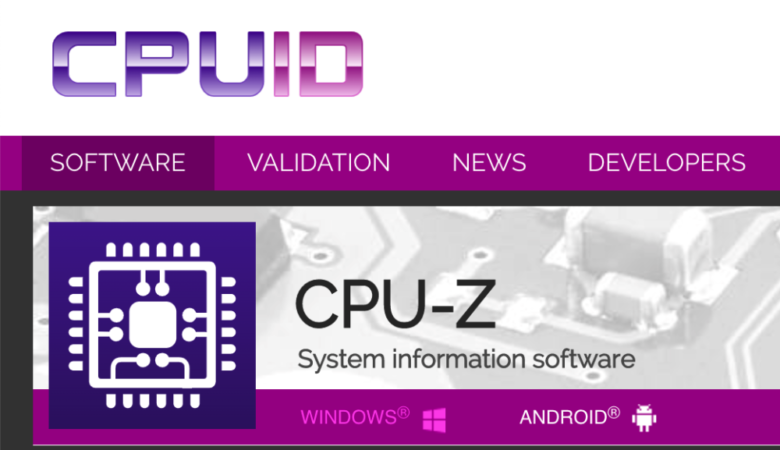
Windows10にデフォルトでインストールされているアプリでは、
- メモリの型番・シリアルナンバー
の確認はできませんので、CPU-Zのインストールが必要です。
CPU-Zのインストール方法については別の記事でまとめています。
CPU-Zでメモリの規格・型番を調べる
CPU-Zを起動させて、Memoryタブをクリックします。
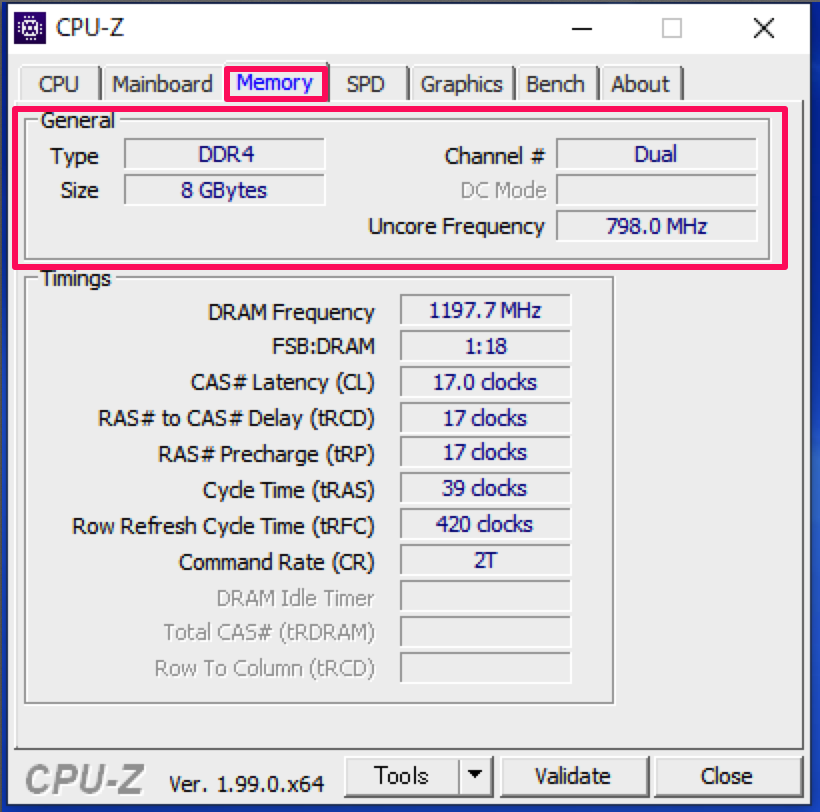
【General】
- Type・・・メモリの規格と世代
- Size・・・メモリの容量
- Channel・・・動作チャンネル
- Uncore Frequency・・・ノースブリッジの動作周波数
次に、SPDタブをクリックします。SPDはSerial Presence Detectの略です。
各スロットのメモリ容量やメーカー、型番などが表示されます。
プルダウンから各スロットを選択できます。

【Memory Slot Selection】
- Slot #1・・・対象のメモリスロット
- Max Bandwidth・・・規定の最大動作周波数
- Module Manuf・・・メモリモジュールの製造メーカー
- DRAM Manuf・・・DRAMの製造メーカー
- Part Number・・・メモリの型番
- Serial Number・・・メモリのシリアルナンバー
- Module Size・・・メモリ容量
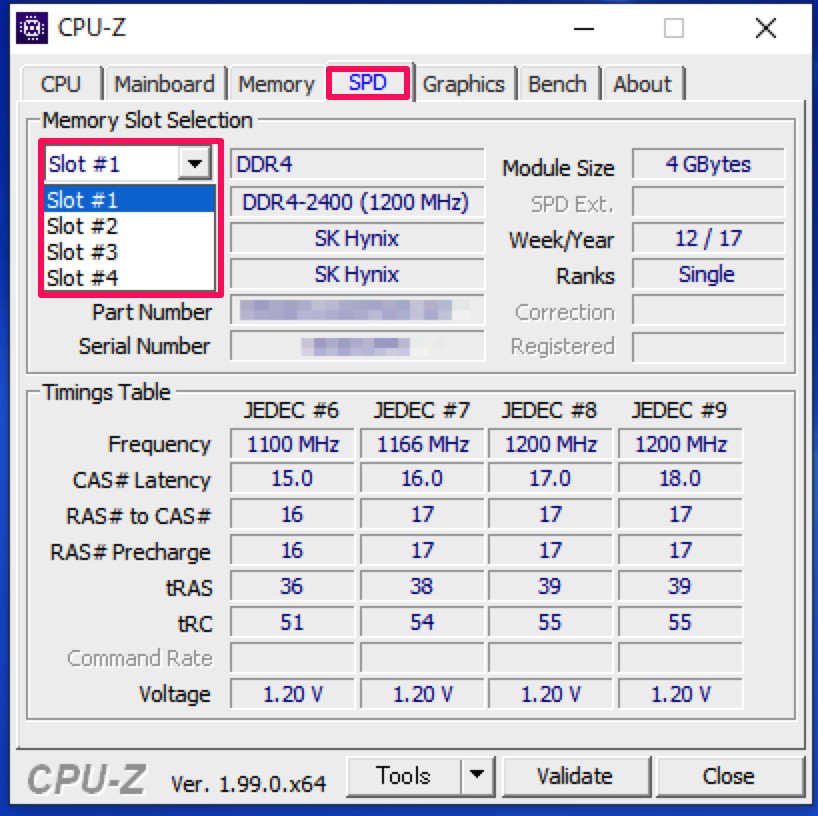
プルダウンからメモリスロット数毎のメモリを確認できます。
今回のまとめ

今回、PCを開けずにメモリの規格・型番の確認方法を解説しました。
CPU-Zはメモリ以外にもCPUやマザーボードなどさまざまなパーツの確認ができるので、とてもおすすめのアプリです。
ぜひ、CPU-Zをインストールしてみて楽しんでみてください。
最後まで読んでいただきありがとうございました。
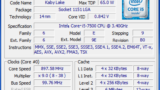

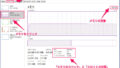
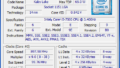
コメント